- RAID
- 25 avril 2025 à 13:24
-

- 1/3
Lorsque vous possédez un contrôleur Broadcom MegaRAID, vous pouvez créer des disques virtuels sur celui-ci grâce à l'outil de configuration Broadcom accessible via le BIOS de votre carte mère.
En effet, cet outil de configuration Broadcom est accessible grâce à HII (Human Interface Infrastructure).
Important : cet outil de configuration accessible via HII est disponible sur les contrôleurs MegaRAID 9361 et plus récent, ainsi que sur les contrôleurs HBA 9300 et plus récent avec un firmware IT.
De plus, depuis le contrôleur MegaRAID 9460, l'outil de configuration qui était accessible via le raccourci clavier "CTRL + R" n'est plus disponible.
Attention : l'outil de configuration accessible via HII n'est accessible que si votre ordinateur démarre en mode UEFI.
Dans le cas contraire, vous devrez utiliser le logiciel LSA (LSI Storage Authority) disponible notamment pour Windows.
En effet, comme dit précédemment, depuis le contrôleur MegaRAID, l'outil de configuration qui était accessible en mode BIOS LEGACY via le raccourci clavier "CTRL + R" n'existe plus.
Sources :
- Using HII to configure Broadcom controller - Broadcom
- Behavior of HII - Broadcom
- HII Configuration Utility - Broadcom
- LSI Storage Authority Overview - Broadcom
- Création d'un disque virtuel RAID
- Informations du contrôleur affichées au démarrage (mode BIOS Legacy uniquement)
- Partitionner le disque logique RAID
- Initialisation terminée
1. Création d'un disque virtuel RAID
1.1. Créer un disque virtuel RAID
Pour commencer, rentrez dans le BIOS de votre carte mère (en appuyant la plupart du temps sur "Del" ou "Suppr" au démarrage de votre ordinateur).
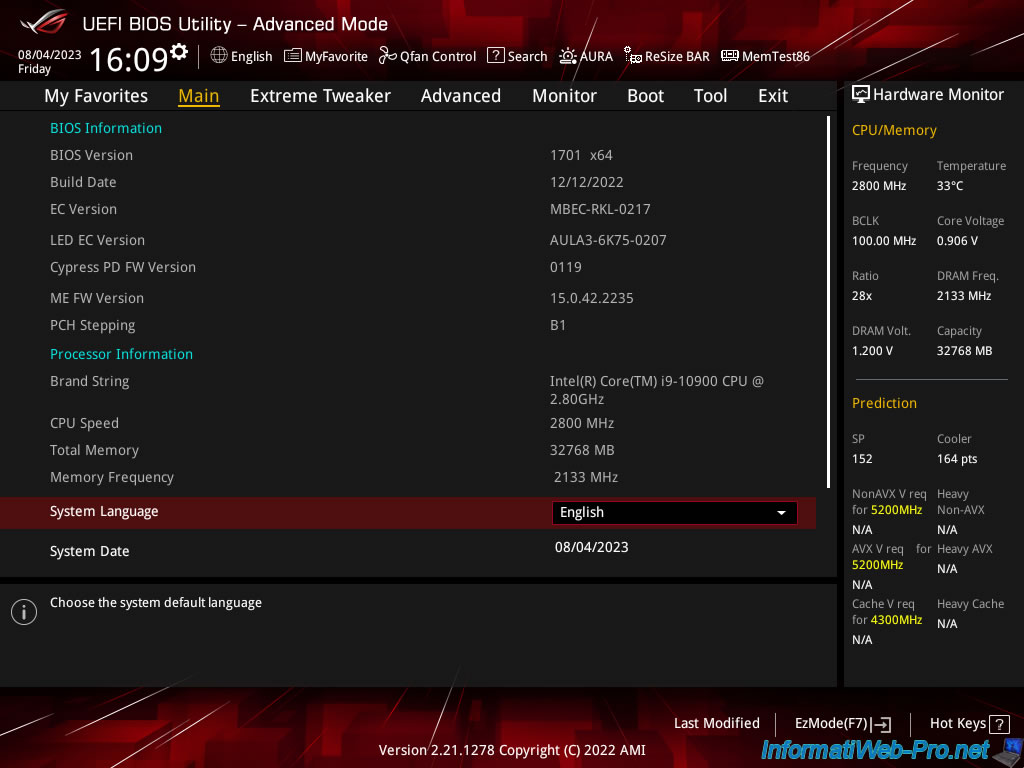
Comme expliqué précédemment, l'outil de configuration de votre contrôleur Broadcom MegaRAID ne sera accessible via HII que si votre ordinateur démarre en mode UEFI.
En effet, HII permet d'effectuer des opérations via un environnement UEFI avant le démarrage du système d'exploitation.
Pour cela, il suffit en résumé de désactiver "CSM" dans le BIOS de votre carte mère.
Pour plus d'informations concernant l'activation du démarrage UEFI dans le BIOS de votre carte mère (principalement Asus), référez-vous à notre tutoriel : Configurer le BIOS de votre ordinateur pour démarrer en mode UEFI (firmware).
Source : HII Configuration Utility - Broadcom.
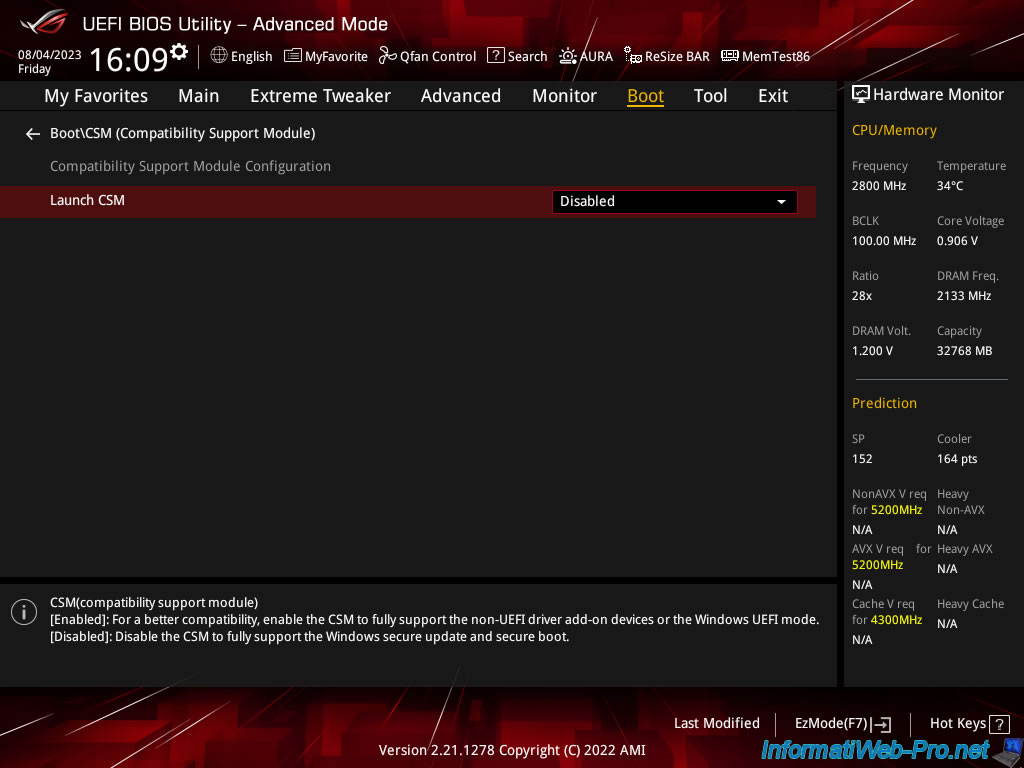
Si le BIOS de votre ordinateur est configuré pour démarrer en mode UEFI, alors vous trouverez généralement l'outil de configuration de Broadcom en bas de l'onglet "Advanced".
Dans notre cas, cette option est nommée "BROADCOM <MegaRAID 9560-8i 4GB> Configuration Utility - 07.20.07.00".
Note : il peut être nécessaire de descendre dans cette page pour voir l'option "BROADCOM ..." apparaitre.
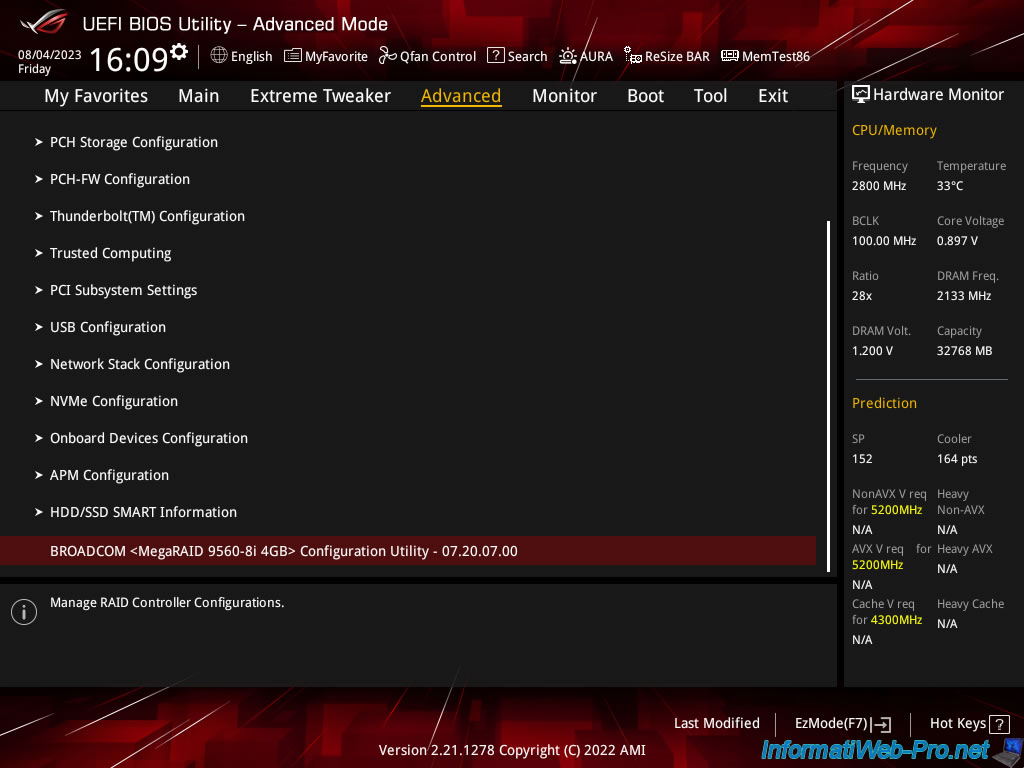
Dans ce menu "BROADCOM ... Configuration Utility", allez dans : Main Menu.
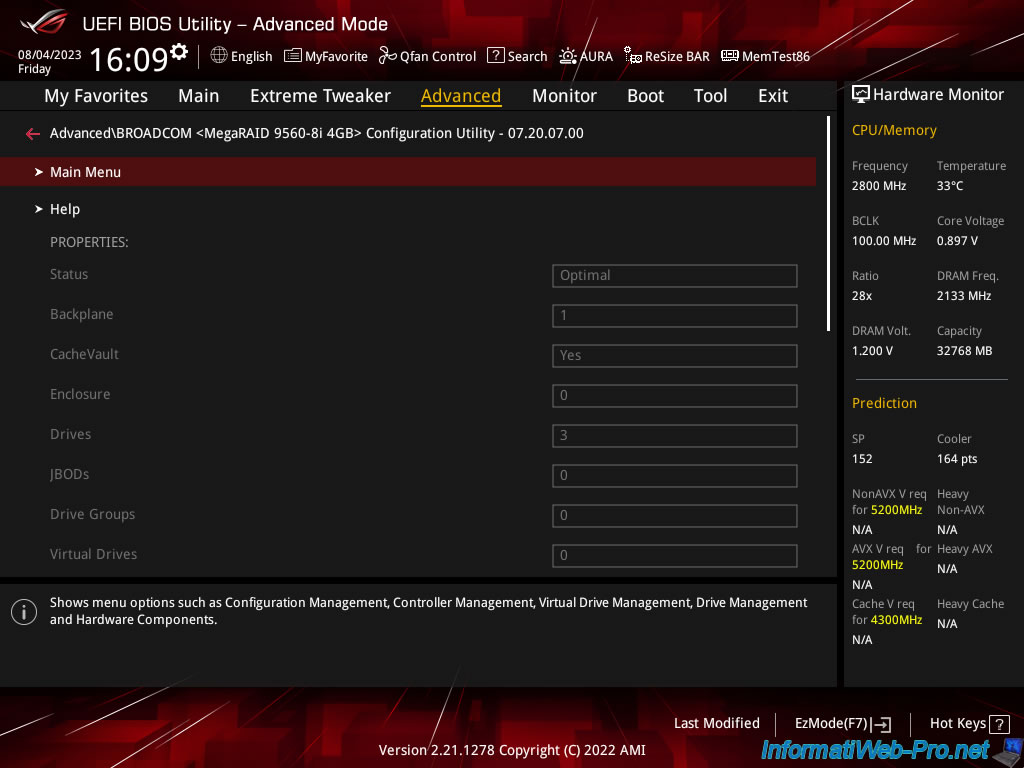
Ensuite, allez dans : Configuration Management.
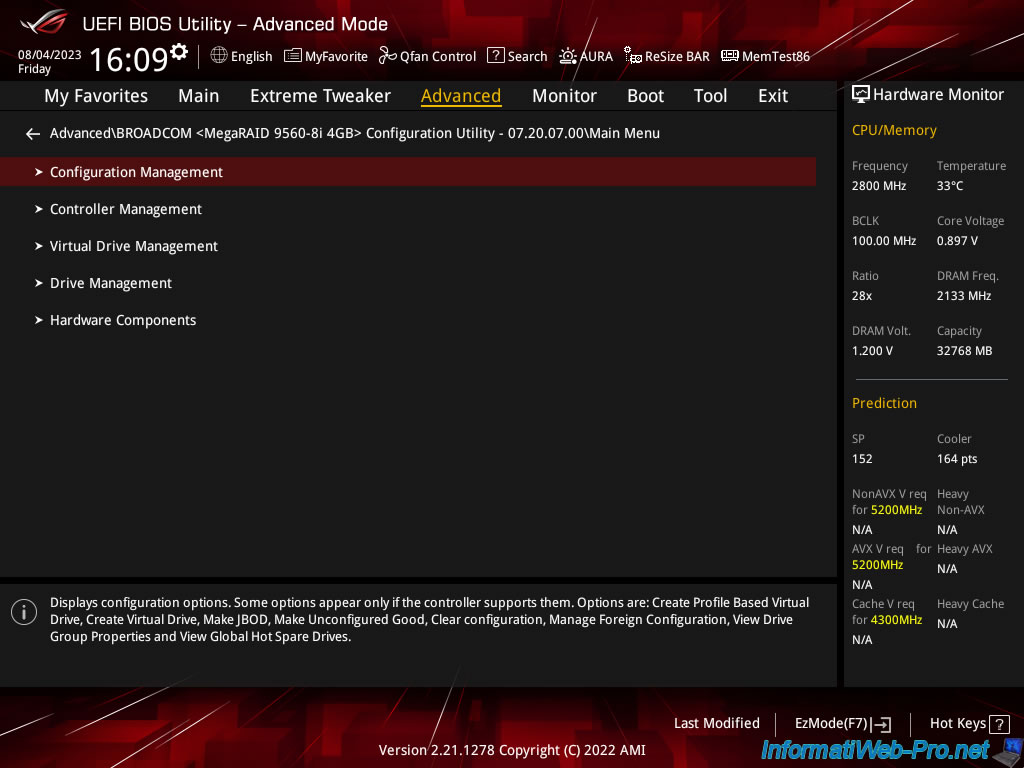
Cliquez sur : Create Profile Based Virtual Drive.
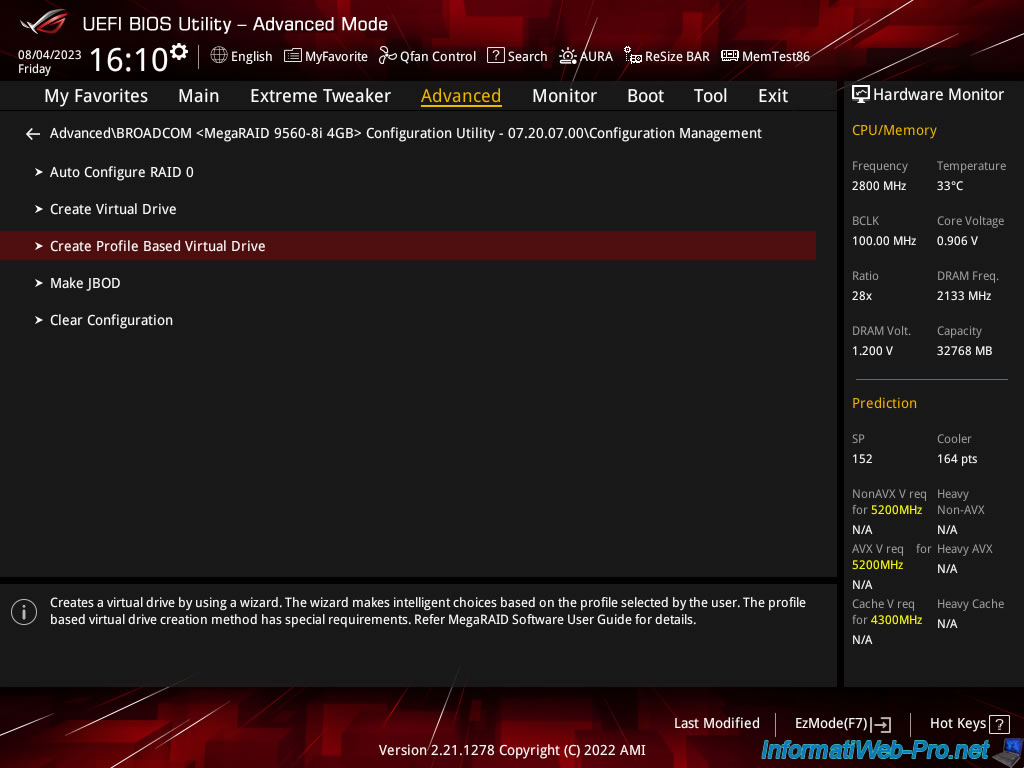
Comme vous pouvez le voir, vous pouvez choisir entre 4 niveaux de RAID :
- Generic RAID 0 : pour créer un disque virtuel en RAID 0 (volume agrégé par bandes).
Avec 2 disques physiques, la moitié des données est écrite sur le 1er disque physique et l'autre moitié est écrite sur le 2ème disque physique. Ce qui améliore les performances.
Néanmoins, si un disque physique tombe en panne, vous perdrez toutes les données présentes sur ce disque virtuel en RAID 0. En effet, vous n'aurez plus que la moitié de chaque donnée. - Generic RAID 1 : pour créer un disque virtuel en RAID 1 (miroir).
Toutes les données sont écrites sur tous les disques. Autrement dit, les mêmes données sont stockées sur tous les disques membres de ce disque virtuel RAID.
En cas de panne d'un disque physique, vous ne perdrez aucune donnée.
Néanmoins, cela n'améliore pas les performances au niveau du stockage. - Generic RAID 5 : pour créer un disque virtuel en RAID 5 (volume agrégé par bandes et parité).
Dans le cas d'un RAID 5 avec 3 disques physiques :
- la moitié de chaque donnée est écrite sur le 1er disque physique.
- l'autre moitié de chaque donnée est écrite sur le 2ème disque physique.
- un code de parité est écrit sur le 3ème disque physique.
Ce niveau de RAID est le plus intéressant et le plus économique, car il ne requiert au minimum que 3 disques physiques et cela vous permet d'allier performances et sécurité.
En cas de panne d'un disque physique, vous ne perdrez aucune donnée. En effet, le contrôleur RAID pourra recalculer le disque manquant à partir de la parité (ou recalculer la parité depuis les disques de données restant dans le cas contraire). - Generic RAID 6 : similaire au RAID 5, mais des données de parité sont stockées sur 2 disques.
Si vous utilisez 4 disques physiques (ce qui est le minimum requis pour le RAID 6), cela signifie que :
- la moitié de chaque donnée sera écrite sur le 1er disque.
- l'autre moitié de chaque donnée sera écrite sur le 2ème disque.
- des données de parité seront écrites sur le 3ème et le 4ème disque.
Ce qui vous permet de tolérer la panne de maximum 2 disques physiques sans perte de données.
Cela signifie aussi que vous perdez la capacité de 2 disques pour la parité dans le cas du RAID 6. - etc.
Notes :
- le RAID 0 requiert au minimum 1 disque physique.
- le RAID 1 requiert au minimum 2 disques physiques.
- le RAID 5 requiert au minimum 3 disques physiques.
- le RAID 6 requiert au minimum 4 disques physiques (d'où le fait que cette option soit grisée dans notre cas, étant donné que nous possédons 3 disques physiques).
Sources :
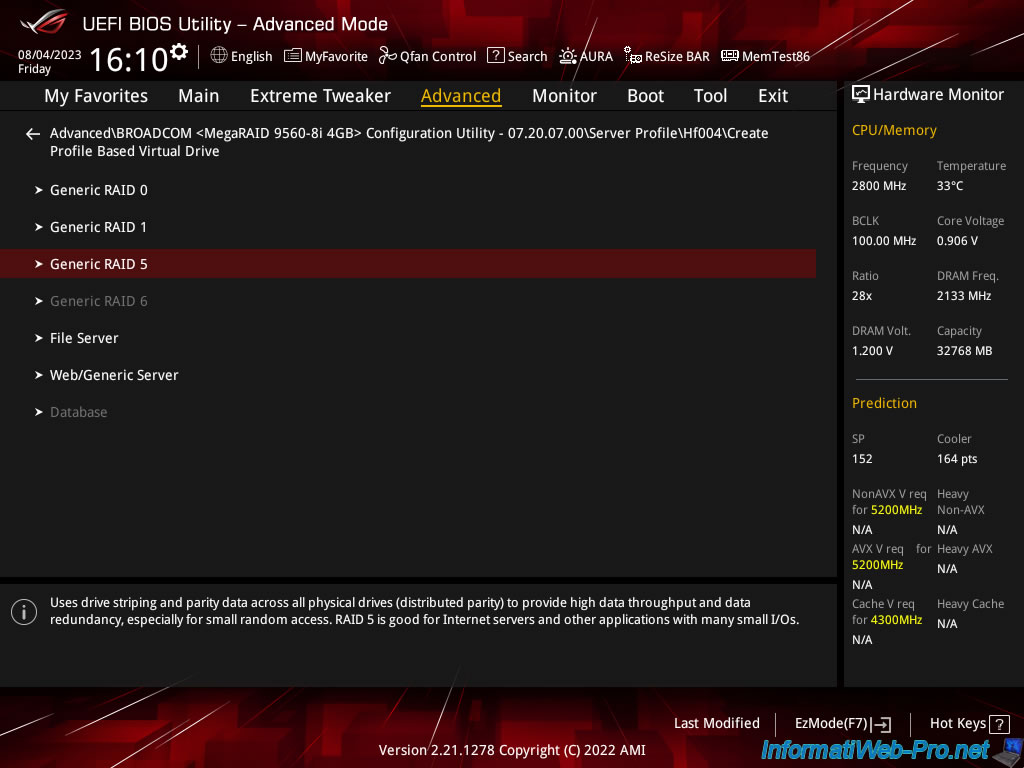
Choisissez un critère de sélection pour le disque (Drive Selection Criteria) si il y en a plusieurs disponibles.

Dans notre cas, il n'y en a qu'un. Le disque virtuel RAID qui sera créé aura donc une capacité de 3,637 TB.
Notez que les autres options sont pré-remplies avec les valeurs définies en usine dans le profil utilisé (dans notre cas : Generic RAID 5).
Celles-ci ne sont donc pas modifiables pour le moment, mais vous pourrez modifier certains paramètres plus tard depuis cet outil de configuration.
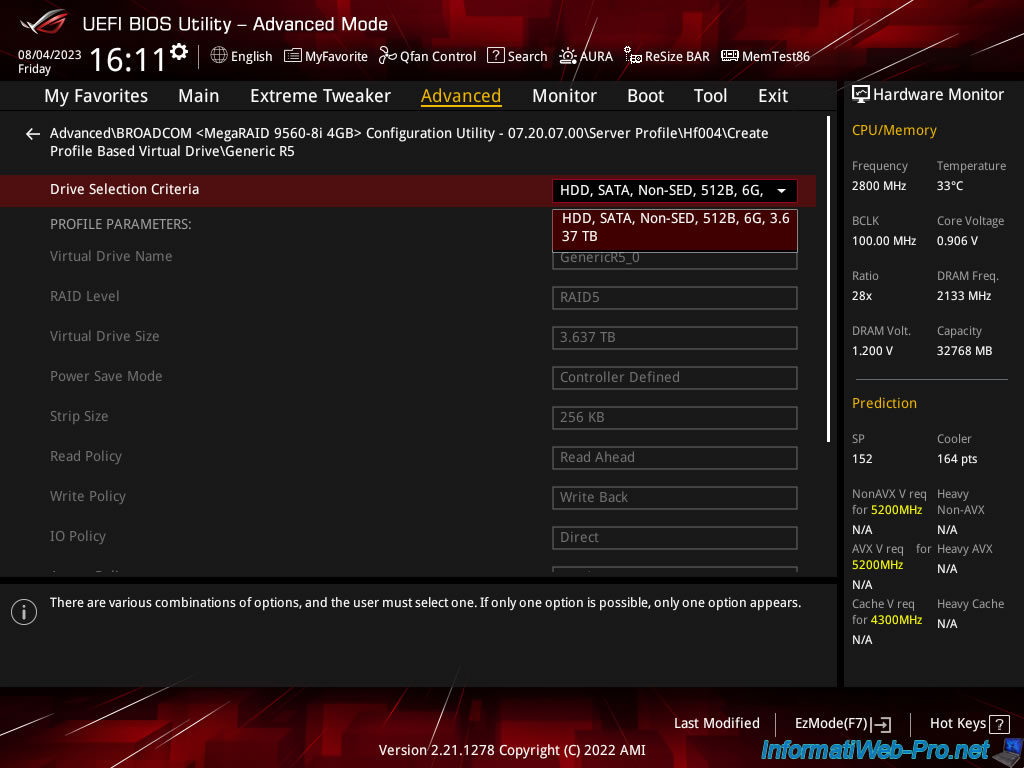
En bas de page, cliquez sur : Save Configuration.
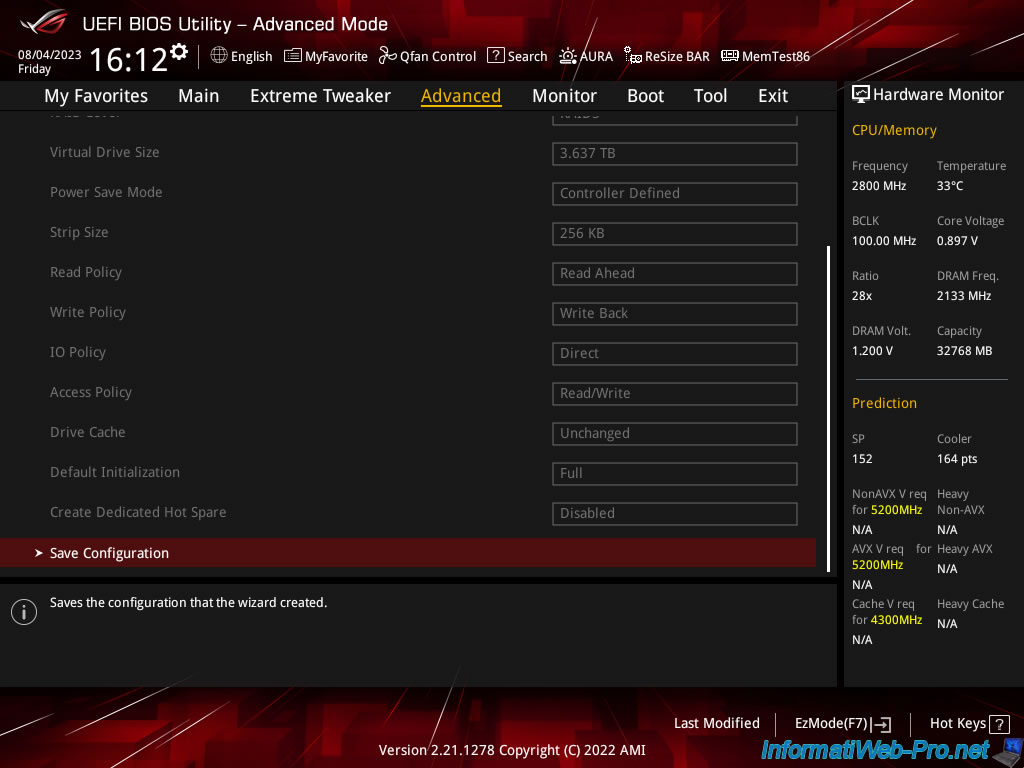
Comme vous pouvez le voir, la création d'un disque virtuel provoquera l'effacement et donc la perte définitive des données qui se trouvaient sur les disques physiques associés.
Sélectionnez "Confirm : Enabled", puis cliquez sur "Yes".
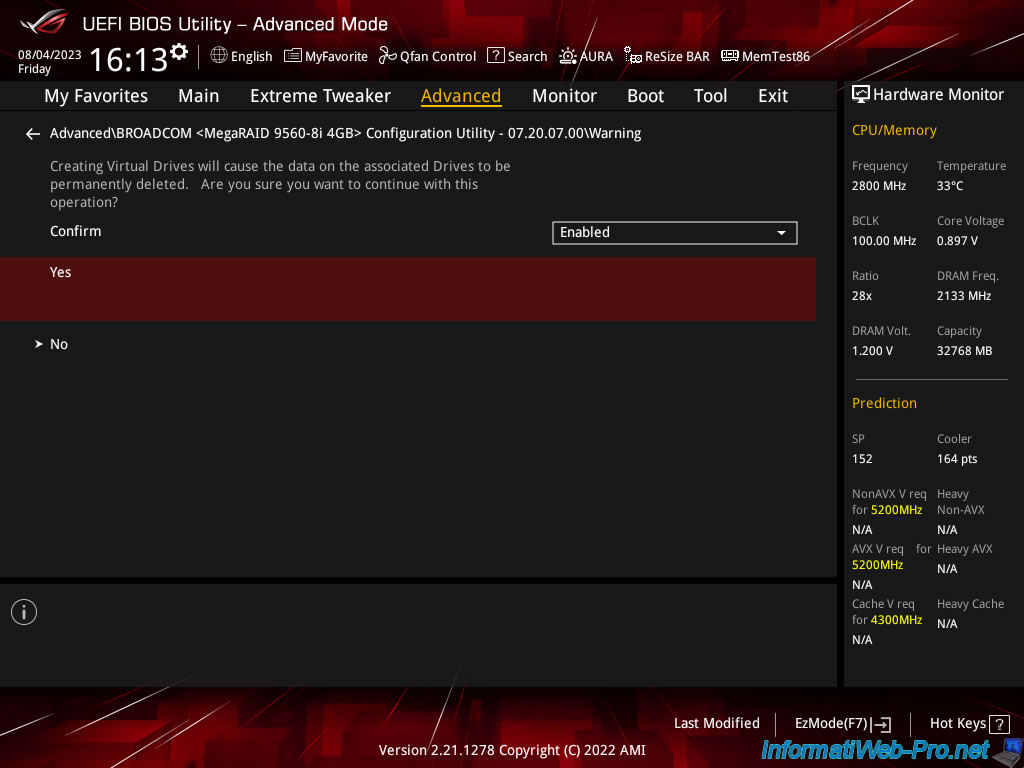
Le message "The operation has been performed successfully" apparait.
Cliquez sur OK.
Source : Creating a Virtual Drive from a Profile - Broadcom.
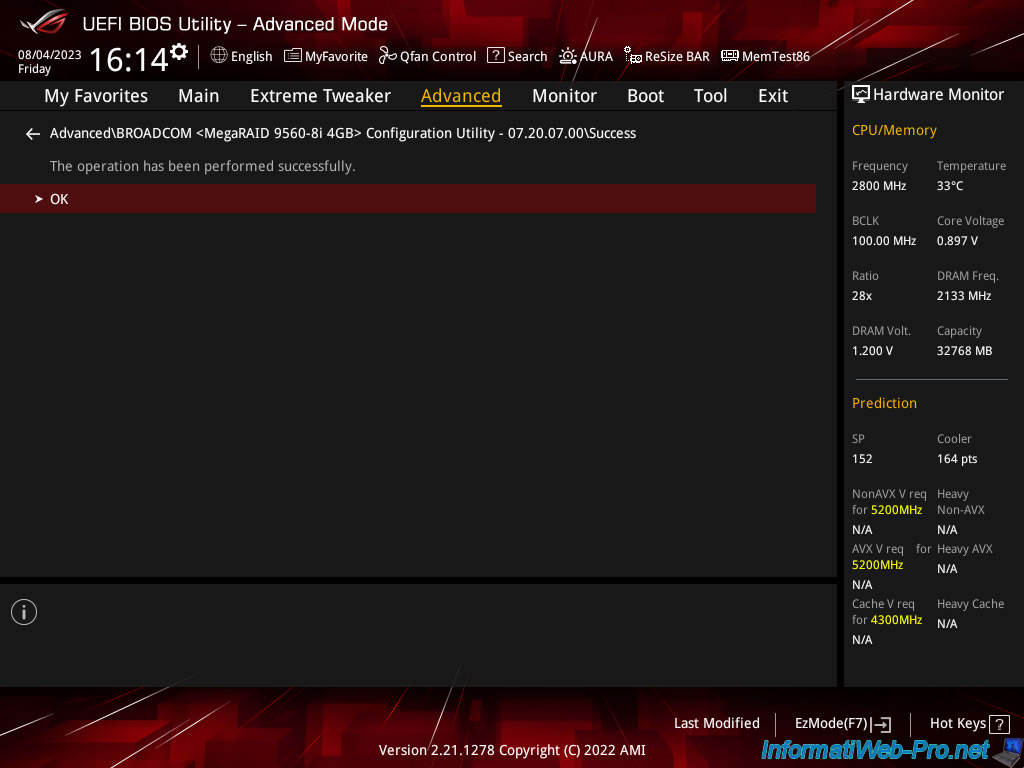
Partager ce tutoriel
A voir également
-

RAID 28/3/2025
Adaptec RAID 6405 - Créer un volume RAID via le BIOS (mode UEFI)
-

RAID 4/2/2022
Adaptec SmartRAID 3154-8i8e - Installer Windows sur un volume RAID
-

RAID 11/4/2025
Adaptec SmartRAID 3154-8i8e - Repérer ses disques logiques RAID
-

RAID 18/4/2025
Broadcom MegaRAID 9560-8i - Acheter un câble pour disques SATA


Vous devez être connecté pour pouvoir poster un commentaire